ユーザーの問題のトラブルシューティング
Directorの [アクティビティマネージャー] ページにある [ヘルプデスク] ビューを使って、ユーザーまたはセッションに関する情報を確認します:

ユーザーのアクティビティマネージャーから [詳細を表示] をクリックすると、[ユーザーの詳細] ページが開きます。 エンドポイントのアクティビティマネージャーから [詳細を表示] をクリックすると、[エンドポイントの詳細] ページが開きます。
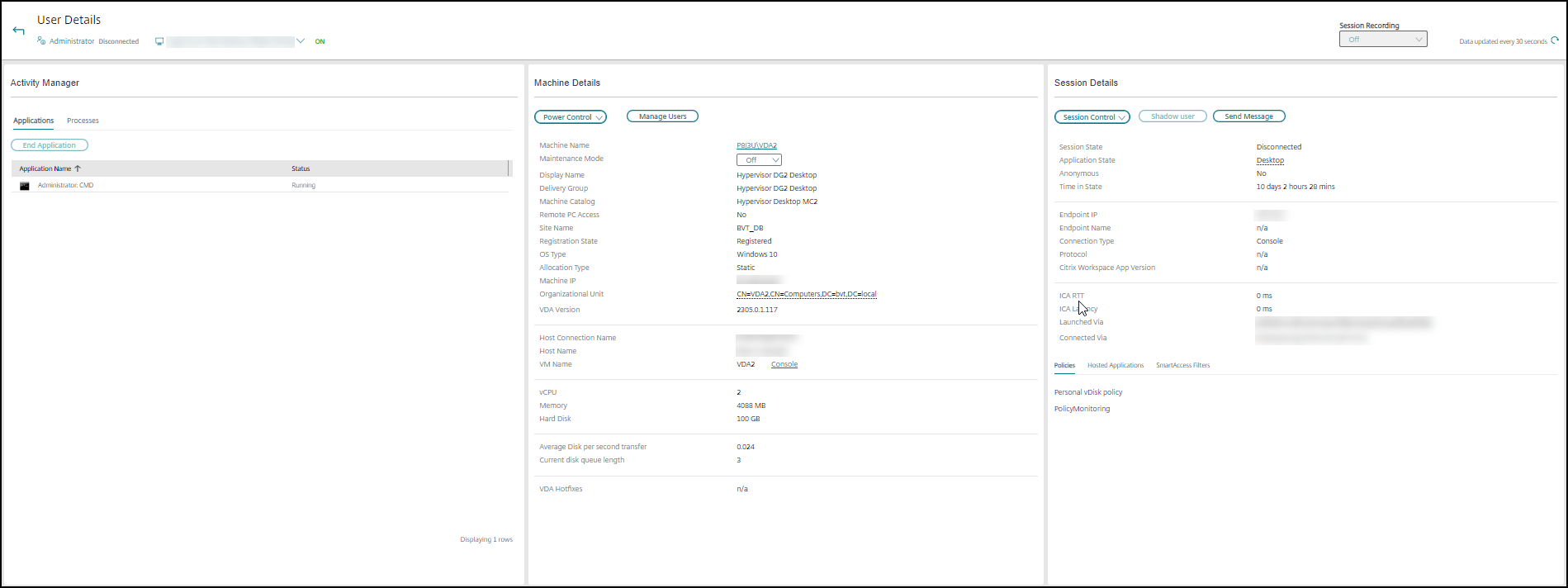
ユーザーが複数のセッションを開始した場合、セッションセレクタはセッションの選択に役立ちます。
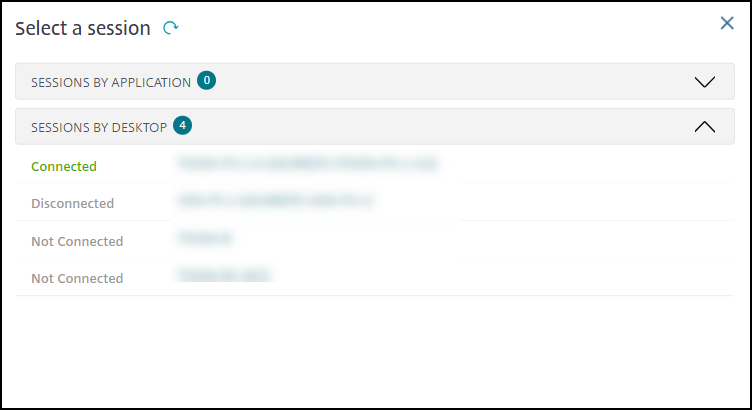
詳細を表示したいセッションを選択します。
- セッション、ユーザーのログオンエクスペリエンス、セッションの開始、接続、およびアプリケーションに関する詳細を確認できます。
- ユーザーのマシンをシャドウすることができます。
- ICAセッションを記録する。
- 次の表に示す方法で問題のトラブルシューティングを行い、必要な場合は問題を担当の管理者に報告する。
トラブルシューティングのヒント
| ユーザーの問題 | 提案 |
|---|---|
| ログオンに時間がかかる。断続的もしくは繰り返し失敗する | ユーザーログオンの問題の診断 |
| セッションの開始に時間がかかる。断続的もしくは繰り返し失敗する | セッション起動の問題の診断 |
| アプリケーションが遅いか、応答しない | アプリケーション障害の解決 |
| 接続に失敗した | デスクトップ接続の復元 |
| セッションが遅いまたは応答しない | セッションの復元 |
| セッションの録画 | セッションの録画 |
| ビデオが遅いまたは画質が悪い | HDXチャネルシステムレポートの実行 |
注: [ユーザーの詳細]ビューの[マシンの詳細]パネルで、マシンがメンテナンスモードになっていないことを確認してください。
セッションパフォーマンス指標の傾向
[セッションパフォーマンス] タブでは、ユーザーセッション内の問題を特定する際にリアルタイムで指標を相関させる機能をはじめ、トラブルシューティングのワークフローが強化されています。ICARTT、ICA遅延、フレーム数/秒、利用可能な出力帯域幅、消費された出力帯域幅などのセッション指標の傾向は、これらの指標が時間の経過とともにどのように実行されたかを把握するのに役立ちます。
![[セッションパフォーマンス]タブ](/en-us/citrix-virtual-apps-desktops/2308/media/dir-session-performance-trends.png)
注:
グラフは、セッションが接続されている期間のみプロットされます。
ICARTT - ICARTTは、ユーザーの操作と画面に表示されるグラフィックによる応答の間の時間間隔です。
ICA遅延 - ICA遅延は基本的にネットワーク遅延です。このパラメーターは、ネットワークの速度が遅いかどうかを示します。
フレーム数/秒 - フレーム数/秒は、セッションの応答性を示す重要な指標です。
利用可能な出力帯域幅 - 利用可能な出力帯域幅は、VDAからエンドポイントにデータを送信するために利用できる合計帯域幅の測定です。
消費された出力帯域幅 - 消費された出力帯域幅は、ユーザーにセッションを表示するためにVDAからエンドポイントに送信された実際のデータ量を示します。
利用可能な出力帯域幅と消費された出力帯域幅を分析すると、セッションの処理に十分な帯域幅が利用可能かどうかを確認し、セッションが帯域幅不足の影響を受けているかどうかを検出するのに役立ちます。
この機能は、単一のビューで複数のパフォーマンス指標を関連付けることに役立ち、セッションエクスペリエンスの問題の解決にかかる平均時間を短縮します。
検索のヒント
Directorの[検索]フィールドにユーザー名を入力すると、Directorのサポートが構成されたすべてのサイトでActive Directoryユーザーが検索されます。
[検索]フィールドにマルチユーザーマシンの名前を入力すると、Directorでそのマシンの[マシンの詳細]ページが開きます。
[検索]フィールドにエンドポイントの名前を入力すると、そのエンドポイントに接続している認証が不要なユーザー(匿名ユーザー)セッションおよび認証が必要なセッションをDirectorが検索するため、匿名ユーザーセッションのトラブルシューティングを行うことができます。匿名ユーザーセッションのトラブルシューティングを行うには、エンドポイント名が重複していないことが重要です。
検索結果には、現在マシンを使用していないユーザーや、マシンに割り当てられていないユーザーも含まれます。
- 検索では大文字と小文字は区別されません。
- 検索語の一部を入力すると、一致する候補が一覧で表示されます。
- ユーザー名、姓と名、または表示名などをスペースで区切って複数の文字列として入力すると、両方の文字列と一致する項目が検索されます。たとえば、「jo rob」と入力すると、「John Robertson」や「Robert, Jones」などが検索されます。
ホームページに戻るには、Directorのロゴをクリックします。
Citrix Insight Servicesにアクセスする
Directorの [ユーザー] ドロップダウンリストからCitrix Insight Services(CIS)にアクセスすることで、診断からさらに情報を得ることができます。CISで提供されるデータは、Call HomeやCitrix Scoutなどのソースから取得されます。
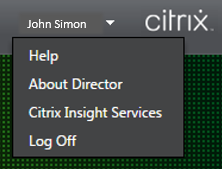
Citrixテクニカルサポートにトラブルシューティング情報をアップロードする
単一のDelivery ControllerまたはVirtual Delivery AgentからCitrix Scoutを実行し、選択したコンピューターのトラブルシューティングに必要なデータ要素やCitrix Diagnostics Facility(CDF)トレースをキャプチャします。Scoutは、CISプラットフォームにデータを安全にアップロードする機能を提供し、Citrixのテクニカルサポートのトラブルシューティングを支援します。CitrixのテクニカルサポートはCISプラットフォームを使用して、カスタマーから報告された問題解決する時間を短縮します。
Scoutは、Citrix Virtual Apps and Desktopsのコンポーネントと一緒にインストールされます。Windowsのバージョンによっては、Citrix Virtual Apps and Desktopsをインストールするかこれにアップグレードすると、ScoutがWindowsのスタートメニューまたはスタート画面に表示されるようになります。
スタートメニューやスタート画面からScoutを起動するには、[Citrix]>[Citrix Scout]を選択します。
Scoutの使用と構成、およびよくある質問について詳しくは、CTX130147を参照してください。